windows7系统调整磁盘分区大小方法
1、首先从电脑桌面左下脚开始里面进去找到“计算机”找到计算机名称后,将鼠标放其上,然后单击鼠标右键选择“管理”,即可弹出“计算机管理”对话框。

2、弹出计算机管理窗口后,可以在左侧看到有“磁盘管理”点击磁盘管理标签后,在右侧就会显示电脑磁盘各分区分卷信息。
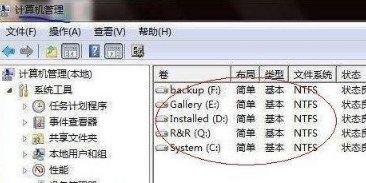
3、之后可以选择“压缩卷”然后在输入压缩空间量(MB)里填写要压缩出的空间量,如果要压缩出50G,就填写50GX1024MB=51200M,那么我们填写上51200就可以。

4、压缩完后,我们可以看到磁盘卷中会多出一个绿色分区的“未分区磁盘”,如下图所示。

5、那么我们最后只需要将该未分区磁盘空间分配给C盘就可以了。这样我们成功的解决了我们的问题。
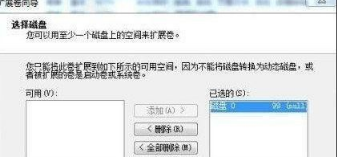
1、1.找到计算机,单机鼠标右键选择管理。
2.大家按照下面的步骤继续做,就可以了。
声明:本网站引用、摘录或转载内容仅供网站访问者交流或参考,不代表本站立场,如存在版权或非法内容,请联系站长删除,联系邮箱:site.kefu@qq.com。
阅读量:98
阅读量:38
阅读量:196
阅读量:117
阅读量:92